Systemd
Hauseigenes Apt-Repo: https://apt.iteas.at 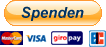
Ein Service bearbeiten und personalisieren.
systemctl edit --full rc-local
Um den Defaulteditor VI von SystemD zu überschreiben bedient man sich diesem Befehl:
EDITOR=nano systemctl edit --full rc-local
Hier wird das komplette Service kopiert und wird von Updates des Systems nicht weiterhin berührt. Dies kann je nachdem zu irgendwann auch zu Problemen führen. Deshalb gibt es auch eine andere Variante wo die Files virtuell verschmolzen werden:
EDITOR=nano systemctl edit apache2
Oder wenn es ein komplett neues Unitfile ist:
systemctl edit -f -l rc-local
Man könnte auch Dienste direkt in /etc/systemd/system/blabla-custom.service kopieren. Von dem wird abgeraten. Vor allem da viele Services erst von anderen Systemddiensten nur temporär angelegt werden. Das Kommando oben extrahiert die richtigen Files automatisch.
Beispiel Einbau von Sleep beim Start eines Services
[Unit] Description=Puppet agent Requires=network.target [Service] Type=forking EnvironmentFile=-/etc/default/puppet PIDFile=/run/puppet/agent.pid ExecStartPre=/bin/sleep 15 ExecStart=/usr/bin/puppet agent $DAEMON_OPTS [Install] WantedBy=multi-user.target
Timeout beim Beenden eines Services
Sehr nützlich wenn durch z.B. nicht mehr erreichen von Services wie NB's - WLAN Dienste ihr maximales Timeout erreichen würden.
[Unit] Description=Make remote CUPS printers available locally After=cups.service avahi-daemon.service Wants=cups.service avahi-daemon.service [Service] TimeoutStopSec=2 ExecStart=/usr/sbin/cups-browsed [Install] WantedBy=multi-user.target
Autologin systemd auf der Konsole ohne Displaymanager
Hierzu legt man sich folgendes File an:
nano /etc/systemd/system/getty@tty1.service.d/override.conf
Mit folgenden Inhalt
[Service] ExecStart= ExecStart=-/sbin/agetty --autologin xbmc --noclear %I 38400 linux
Hier wird z.B. der xbmc Benutzer automatisch eingeloggt. Danach werden natürlich .zshrc .bashrc und auch die .xinitrc beachtet.
Systemdservices über Remote ausführen
Mit Systemd ist es sehr bequem möglich Dinge zu organisieren ohne das man direkt am Host ist. z.b.
systemctl -H root@myhost.supertux.bla status apache2
NFS-Client
systemctl enable nfs-client.target systemctl enable rpc-statd.service systemctl enable rpcbind.service
Mounten mit Systemd - FSTAB ruhe in Frieden
Systemd Mount mit NFS
Testsystem: Debian 10/Proxmox 6.3
Die FSTAB ist mehr oder weniger überholt. Benötigt wird sie vom System wohl nur mehr für den Root Mount. Generell wird bereits bei jedem manuellen FSTAB-Eintrag ein Systemd-Unit-File generiert dass auf die FSTAB verweist. Daher wird auch empfohlen statt der FSTAB nur mehr Systemd zu verwenden, was sehr viele Vorteile mit sich bringt. Z.B. hat man damit die Möglichkeit auch Abhängigkeiten von anderen Programmen und States anzugeben. Ein praktischen nerviges Beispiel wäre wenn ein Netzwerkmount nicht immer automatisch in der FSTAB gemountet wird, weil das Netzwerk vielleicht nicht immer gleich schnell verfügbar ist. Und obwohl man in der FSTAB die Option gesetzt hat dass, das Netzwerk verfügbar sein muss, funktioniert es trotzdem doch immer nicht. Systemd schafft hier für dich Abhilfe. Auch Proxmox verwendet den Systemd-Mounter als Default.
Hier als Beispiel ein einfacher Mount einer lokalen HDD. Als erstes legst du ein sogenanntes Unit-File an. Der Mountpoint wird dabei automatisch erstellt.
systemctl edit -f -l "/mnt/datastore/HDD-extern-OSIT"
Um den Defaulteditor VI von SystemD zu überschreiben bedient man sich diesem Befehl:
EDITOR=nano systemctl edit -f -l "/mnt/datastore/HDD-extern-OSIT"
Wie du siehst muss der Name der exakte Mountpoint sein. Nun befüllst du das File mit diesem Inhalt:
[Install] WantedBy=multi-user.target [Unit] Description=Mount datatstore 'sicherung-osit-extern' under '/mnt/datastore/HDD-extern-OSIT' [Mount] Options=defaults Type=ext4 What=/dev/disk/by-uuid/d6b3aa86-aa6c-4b41-b6b2-16457820169629 Where=/mnt/datastore/HDD-extern-OSIT
Und NFS4:
[Install] WantedBy=multi-user.target [Unit] Description=Mount datatstore under /home/mydata Requires=network.target Requires=NetworkManager.service Requires=network-online.target [Mount] Options=rw,_netdev,auto,acl,exec,intr,bg,nfsvers=4,minorversion=2,x-systemd.device-timeout=60,x-systemd.mount-timeout=60 Type=nfs4 What=myhostserver.lan:/ssd-pool/mydatastore Where=/home/mydata
Mit dem nächsten Befehl hast eine tolle Übersicht für alle Mountpoints die es gibt, und ob diese im Autostart sind oder nicht.
systemctl list-unit-files -t mount
UNIT FILE STATE -.mount generated boot-efi.mount generated dev-hugepages.mount static dev-mqueue.mount static mnt-datastore-HDD\x2dextern\x2dOSIT.mount disabled proc-fs-nfsd.mount static proc-sys-fs-binfmt_misc.mount static run-rpc_pipefs.mount static sys-fs-fuse-connections.mount static sys-kernel-config.mount static sys-kernel-debug.mount static
In den Autostart damit:
systemctl enable "mnt-datastore-HDD\x2dextern\x2dOSIT.mount"
Und mounten:
systemctl start mnt-datastore-HDD\\x2dextern\\x2dOSIT.mount
Bei der Mountübersicht sieht das ganze nun so aus:
UNIT FILE STATE -.mount generated boot-efi.mount generated dev-hugepages.mount static dev-mqueue.mount static mnt-datastore-HDD\x2dextern\x2dOSIT.mount enabled proc-fs-nfsd.mount static proc-sys-fs-binfmt_misc.mount static run-rpc_pipefs.mount static sys-fs-fuse-connections.mount static sys-kernel-config.mount static sys-kernel-debug.mount static
Bestehende Unitfiles kann mit dem folgenden Befehlen editieren:
systemctl edit -l mnt-datastore-HDD\\x2dextern\\x2dOSIT.mount
oder auch:
systemctl edit -l "/mnt/datastore/HDD-extern-OSIT"
Systemd Mount mit Samba
Testsystem: Ubuntu 20.04, 22.03LTS auf Proxmox LXC
Dies gestaltet sich sehr ähnlich wie NFS. Lediglich ein Paket und die Authentifizierung kommt dazu.
apt install cifs-utils -dy
Danach erstellen wir unser Unitfile, und aktivieren es:
EDITOR=nano systemctl edit -f -l "/data-docs"
[Unit] Description=samba mount for sambafiles Requires=systemd-networkd.service After=network-online.target Wants=network-online.target [Mount] What=//yourserver.lan/data-docs Where=/media-kodi Options=credentials=/root/.smbcredentials,auto,vers=3.0,uid=2344,gid=2344,file_mode=0777,dir_mode=0777 Type=cifs TimeoutSec=30 [Install] WantedBy=multi-user.target
Nun noch SystemD reloaden und den Mount aktivieren:
systemctl daemon-reload systemctl enable "data\x2ddocs.mount"
Nun kann das Systemd-Service getartet werden, und somit wird auch das Laufwerk eingehängt.
systemctl start "data\x2ddocs.mount"
Für die Erweiterung deines Unitfiles empfehle ich diesen Artikel und auch diesen auf Ubuntuusers.
Systemd Autostart
Hier ein Beispiel für ein WOL Script das beim Boot ausgeführt wird, aber erst wenn der Server online ist.
systemctl edit -f -l wol-at-boot.service
Inhalt:
[Unit] Description=execute Wake-up on LAN Wants=network.target After=syslog.target network-online.target [Service] Type=oneshot ExecStart=/etc/cron.hourly/wol.sh [Install] WantedBy=multi-user.target
systemctl enable wol-at-boot.service systemctl daemon-reload
Debuging
Um z.B. Zeiten beim Systemstart ansehen zu können gibt es zwei nette Befehle:
systemd-analyze plot > bootchart.svg systemd-analyze blame
Weitere nützliche Systemd-Befehle
systemctl reset-failed systemctl --failed